MP4 è un formato multimediale digitale che viene comunemente utilizzato per archiviare video e audio. Il formato MP4 è compatibile con quasi tutti i lettori multimediali e supportato da molti dispositivi mobili, come iPhone7 / 6s / 6 / 5s / 5c / 5 / 4s / 4, iPad, iPod, Apple TV, Samsung Galaxy, Google, Motorola, Sony, PSP e Xbox. Perciò, MP4 è considerato uno dei formati video più diffusi e la maggior parte dei video sono memorizzati in file .mp4. Sempre più persone tendono a salvare i loro video scaricati o registrati da siti di video popolari come file MP4 in modo che possano essere facilmente riprodotti in streaming su normali lettori multimediali.
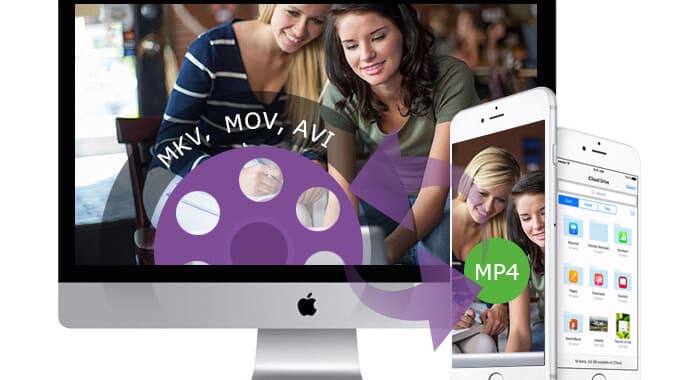
Alcune persone sono inclini a convertire i loro video in vari formati in MP4 per la riproduzione su dispositivi portatili. Ad esempio, poiché i video AVI non sono supportati da QuickTime Player, gli utenti Apple devono convertire i loro video AVI in MP4 per eseguire il steaming sui propri dispositivi iOS o Mac. Quindi, come possiamo convertire AVI in MP4 su Mac?
Esistono diverse opzioni per la conversione di MP4 su Mac. Puoi impiegarne un po ' convertitore MP4 online gratuito per convertire il vostro Video AVI, MOV, MKV, WMV in MP4. Questi convertitore online MP4 includono Online-Converter.com, Convertitore video online, Converter clip, Converti in file video online, e così via. È facile da usare. E devi solo accedere al sito e inserire l'URL del video che desideri convertire o caricare il video dai file locali del tuo Mac, quindi scegliere il formato di output come formato MP4. Infine, puoi scaricare il video MP4 convertito dal sito o inserire la tua email per ricevere il video MP4. Puoi convertire direttamente i video FLV in MP4 direttamente con l'aiuto di qualsiasi convertitore MP4 online.
Tuttavia, la conversione di MP4 con il convertitore MP4 online non è sempre gratuita. Se il video convertito supera le dimensioni limitate, devi spendere un po 'di denaro per la conversione di MP4. Mentre ci sono anche alcune persone a cui piace usare un programma di conversione MP4 professionale e affidabile per convertire le loro raccolte video in video MP4 su Mac. Aiseesoft MP4 Converter per Mac è uno di questi convertitori MP4.
Aiseesoft MP4 Converter per Mac è il miglior convertitore MP4 al mondo. Può convertire qualsiasi formato video (AVI, MOV, MOD, MXF, M4V, WMV, MTS, FLV, ecc.) Su MP4 per dispositivi portatili su Mac, che rendono i tuoi video riproducibili su quasi tutti i lettori multimediali e dispositivi mobili più diffusi. Con le sue potenti funzionalità di editing, Aiseesoft MP4 Converter per Mac creerà un eccellente video MP4 regolando luminosità, saturazione e tonalità del contrasto, dimensioni dell'area di ritaglio e aggiungendo la tua didascalia di testo al video, ecc. Inoltre, può anche convertire file MP4 ai file in altro formato e trasforma un video 2D in 3D su Mac. Supporta la conversione batch per risparmiare tempo. Ora dai un'occhiata ai passaggi della conversione dei video in MP4 in dettaglio.
Passo 1 Scarica e installa Aiseesoft MP4 Converter per Mac sul tuo Mac.
Passo 2 Avvia MP4 Converter.
Dopo aver installato MP4 Converter per Mac, inizia a eseguire il programma sul tuo Mac.

Passo 3 Aggiungi file video
Fai clic sul pulsante "Aggiungi video" per caricare i file video nel programma. È possibile aggiungere file video AVI, MP4, MKV, VOB, MOV al programma.

Passo 4 Imposta il formato di output.
Premi l'elenco a discesa del pulsante "Profilo" e seleziona il formato MP4 appropriato di cui hai bisogno. Questo potente convertitore MP4 per Mac supporta vari formati mp4 per supportare diversi dispositivi MP4. Ad esempio, puoi scegliere iPod Video MPEG-4 / H.264, iPod touch / Nano / classico MPEG-4, iPhone Video MPEG-4, PSP Video MPEG-4, ecc. Quindi puoi selezionare facilmente il formato corretto in base a il nome del dispositivo.

Passo 5 Inizia la conversione di MP4 su Mac.
A questo punto, fai clic sul pulsante "Converti" nell'angolo inferiore dell'interfaccia in converti AVI / MOV / MKV / VOB / FLV nel o dal formato di file MP4. Dopo la conversione, puoi visualizzare in anteprima il video MP4 convertito prima di salvarlo nei tuoi file locali su Mac.

Si noti che se sei un utente PC, puoi usare Aiseesoft MP4 Converter per Windows per eseguire la conversione di MP4 su PC. E supporta Windows 10/8/7 / Vista / XP.